文章を読み進める前に、ちょっと想像してみてください。大切なメール、例えばお子さんの学校の先生への連絡や、お仕事での報告メール、これが「本当にあなたから送られたもの」だと確認できたら安心じゃありませんか?それを助けてくれるのが、Outlookのデジタル署名(S/MIME)です。この記事では、専門用語はほどほどに、45〜55歳くらいのパソコンやスマホにちょっぴり苦手意識のある方にもわかりやすく、やさしく解説します。
メールにデジタル署名ってどういうこと?
「なんでデジタル署名が必要なの?」
デジタル署名は、メールを送ったのが本当にあなたかどうかを受け取る相手に知らせる“電子スタンプ”のようなものです。信頼できる証明書を使って署名するので、受信者は「確かにこの人から送られた」と安心できます。詐欺メールやなりすましから保護する役割もあります 。
まず準備証明書(デジタルID)を用意しよう
どうやって証明書を手に入れるの?
まず最初に、証明書(.pfxファイルなど)を発行する認証機関から取得します。これは、有名なところではグローバルサインなどから入手可能です 。入手後、証明書はパソコンにインポートしておきましょう 。
Outlookでデジタル署名の設定をする方法
新しい Outlook(Windows版)での設定
やり方はとっても簡単です
- Outlook を開き、「設定」→「メール」→「S/MIME」を選びます 。
- 「デジタル ID(証明書)」のところで「インポート」を押して、用意した証明書を選んでください 。
- 次に、「すべての送信メッセージにデジタル署名を追加する」にチェックを入れると、自動でメールに署名がつくようになります 。
従来の Outlook(クラシック版)での設定
こちらも手順をざっくり
- 「ファイル」→「オプション」→「セキュリティ センター」→「セキュリティセンターの設定」の順に進みます 。
- 「電子メールのセキュリティ」→「設定」を開き、署名証明書を選んで、必要なら暗号証明書も同じように設定します 。
- 「送信メッセージにデジタル署名を追加する」にチェックを入れることで、以後のメールに自動で署名がつきます 。
Outlook on the web(ブラウザ版)の設定
- 「設定」→「メール」→「S/MIME」を選びます。
- 証明書をインポートしたり、S/MIMEコントロールをインストールしたりして使えるようにします 。
送るときに「署名付き」にしてみよう
メール作成時の操作
たとえば新規メールを書くときに、「オプション」タブ→「もっとオプション」→「このメッセージにデジタル署名する」を選ぶだけ 。これだけで署名付きメールの完成です。「面倒だから毎回チェックするのはしんどい…」という方は、先ほどの設定で「全メール自動署名」にしておくと管理がラクちんですよ。
まとめてみよう初心者にもやさしい表
| ポイント | 内容 |
|---|---|
| 証明書を準備 | 認証機関から取得・パソコンにインポート |
| Outlookのどれを使っているか確認 | 新しいOutlook、従来版、Web版で設定画面が違う |
| 設定方法 | それぞれの画面で証明書を設定して「署名を付ける」チェックを入れる |
| メール送信時の確認 | 署名が付いているか、作成時に設定か自動設定かを確認 |
よくある質問や疑問
証明書がないと使えませんか?
はい、証明書がないとデジタル署名はできません。まず認証機関から証明書を取得し、ご自分のパソコンへインポートしてください。
毎回「署名する」チェックを入れるのは面倒です…
設定画面で「すべての送信メッセージにデジタル署名を追加する」をオンにすれば、自動で署名が付きますので、毎回チェックしなくても大丈夫です。
もらったメールが「デジタル署名付き」かどうか、どうやって確認するの?
メールに特殊なマークが表示されます。「署名は信頼されています」と出ればOK。詳細を確認したいときは、そのマークをクリックしてみましょう 。
今すぐ解決したい!どうしたらいい?
いま、あなたを悩ませているITの問題を解決します!
「エラーメッセージ、フリーズ、接続不良…もうイライラしない!」
あなたはこんな経験はありませんか?
✅ ExcelやWordの使い方がわからない💦
✅ 仕事の締め切り直前にパソコンがフリーズ💦
✅ 家族との大切な写真が突然見られなくなった💦
✅ オンライン会議に参加できずに焦った💦
✅ スマホの重くて重要な連絡ができなかった💦
平均的な人は、こうしたパソコンやスマホ関連の問題で年間73時間(約9日分の働く時間!)を無駄にしています。あなたの大切な時間が今この悩んでいる瞬間も失われています。
LINEでメッセージを送れば即時解決!
すでに多くの方が私の公式LINEからお悩みを解決しています。
最新のAIを使った自動応答機能を活用していますので、24時間いつでも即返信いたします。
誰でも無料で使えますので、安心して使えます。
問題は先のばしにするほど深刻化します。
小さなエラーがデータ消失や重大なシステム障害につながることも。解決できずに大切な機会を逃すリスクは、あなたが思う以上に高いのです。
あなたが今困っていて、すぐにでも解決したいのであれば下のボタンをクリックして、LINEからあなたのお困りごとを送って下さい。
ぜひ、あなたの悩みを私に解決させてください。
おわりに
ここまで読んでくださってありがとうございます!たとえば「先生に送る学校のお知らせメールにも署名がついていたら安心!」とか、そんな小さなシーンで使えるのがデジタル署名です。ちょっと難しそうに聞こえるかもしれませんが、証明書を準備して、Outlookで設定さえすれば、意外とサクッと使えるんですよ。
ほかにも「パソコン操作で困ってる」「スマホでの設定も知りたい」などありましたら、どうぞお気軽にLINEからお声掛けください。

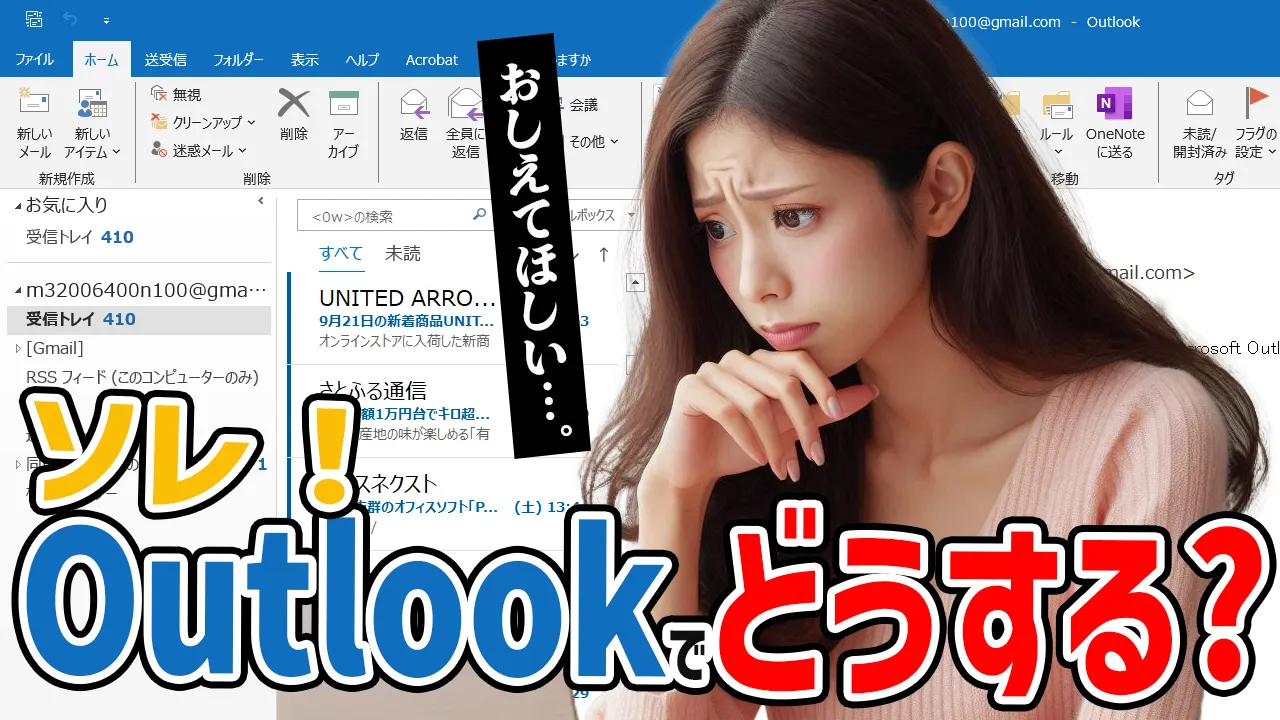




コメント